近幾年來由於社會治安問題層出不斷,從居家安全用的監控系統到車用的行車紀錄器
這些應用設備可以讓我們掌握一些關鍵畫面避免自身權益受損
今天要來介紹的是IP Cam。
而IP Cam到底是什麼呢? 從字面上應該不難了解, 主要是可以透過網際網路來操控攝影機
由於網路這幾年的興起,從原本的ADSL轉變成光世代,頻寬比以前更快更便宜
可以讓需求使用者不管今天人身在何處、何時,只要你想了解掌握某處的狀況
都可透過網際網路隨時了解,這就是IPCAM主要的特色
這是一般大眾家中或是公司行號最常使用的DVR,安裝簡單,買回家隨插即用
可惜操作介面較不友善,想自行調閱觀看記錄須過繁瑣的重重關卡才能夠觀看
另外一種就是在電腦上安裝監控系統的擷取卡
但市面上種類繁多,所能夠支援的平台以及作業系統也限制重重
雖然說電腦的操控介面對於會使用電腦的使用者較親民
但監控系統整天24H的在運轉,電腦的高電耗量
在電費高漲的時代也是讓許多消費者打退堂鼓
根據上述所提到消費者可能會覺得困擾的問題
難道就沒有什麼比較好且方便的解決方案嗎?
今天你有一個更聰明的選擇就是選擇EDIMAX的IP cam
體積小、安裝快、無平台上限制、操作模式EZ化且省電費
EDIMAX IC-7100W所提供的是三年保固一年維修品到府收送
且可在這幾年來在兩大系統iOS、Android上的智慧型手機或是平板電腦使用
基本特色介紹
利用手機的網際網路做監控的示意流程操作圖
產品技術規格
IC-7100W外觀
1/4" 130畫素的CMOS鏡頭
麥克風
信號指示燈
由左至右接口為 無線天線、DC12V電源插座、SD記憶卡插槽、WPS快捷設定扭、影像輸出端子、RJ45網路孔、無線天線
無線天線為兩根2dBi 可拆式天線
中間有個小孔
請對準後在上在ip cam,不然可能會造成接點損壞導致無法接收訊號
裝上天線圖 (1)
裝上天線圖 (2)
而IC-7100W也跟一般的監視器鏡頭一樣可以固定在牆壁上
固定架
螺牙以及壁虎
施工不難,分成三個動作
1.先在牆壁上打洞將壁虎埋入
2.將固定架用螺牙鎖在壁虎上
3.將IC-7100W轉到固定架上即可完成
由於IPCAM主要是透過網路來傳輸訊號,而IC-7100W可選擇走無線及有線
一開始若要設定一些功能建議先用有線的方式來做設定
變壓器
只需要12V 1A就可以推動IC-7100W,因此很省電
這幾年來因為智慧型裝置發展快速,可以說幾乎人手一支
而EDIMAX也開發了相關的App讓消費者能夠更加簡單的上手使用
測試的智慧型裝置為Android系統
手機為samsung Galaxy Nexus
Android版本為 4.0.4
有些產品雖然說能夠搭配App來做使用,但是碰到較新的系統可能就無法支援
剛好可利用手邊現有這台Android 4.0冰淇淋三明治就來看看是否能夠正常驅動
下載ediview觀看app還蠻簡單的
只要開啟Google Play商店 輸入相關的關鍵字
即可很快的找到,相信各位手機達人在這方面都比我還要專業才對
本圖我是輸入EDiMax
輸入EDiMAX依然可以找到EDiView這個APP
而且是在第一個喔 完全是免費可以下載使用
接著就是下載下來做使用
APP開始畫面
一開始基本上都會出現這個畫面
在區段網域中找不到相關的Ip cam
按下OK後就會開始收尋,在此建議先以有線的方式來做設定
設定完畢以後在轉無線的傳輸模式會比較好設定
如果還是抓不到就要先檢查看看網路是否正常
以及電源是否有無正常供電
也可以直接看看說明書上的教學來進行設定
光碟裡面也有相關設定的電子擋
排除障礙後就可以找到IC-7100W
要進入觀看一定要先輸入密碼,預設為"1234"
登入後在裝置名稱左邊就可以看到目前IC-7100W所擷取到的畫面圖片
要觀看目前動態直接點選IC-7100W就可以進行觀看
右邊兩個小icon分別為訊息以及設定
監看模式
可以顯示你目前所觀看的IP CAM是哪台
下面三個icon分別為四分割監看、設定、雲台旋轉
點選四分割觀看畫面就會縮小成1/4
由於手邊只有一台IC-7100W
因此畫面只會出現一台IC-7100W的畫面
設定值的部分可依照環境需求下去做設定
訊息點進去則是可以看到相關觸發錄影擷圖
網路上的設定可以修改IPCAM的名稱以及帳號密碼
基本上就是行動裝置上的操作,一點都不難喔
看完在行動裝置上的介紹,接下來就是在PC上做監看
監看軟體可從光碟裡面安裝,也可從EDIMAX官方網站上做下載
先前已經有做過設定,因此當我打開應用軟體一下子就都抓到IC-7100W的相關設定
要觀看或是設定一樣要先輸入ID以及PW
輸入完畢後即可以看到目前IC-7100W所監控的畫面
按下設定會跳出這個網路設定畫面,而本人家中的網路是直接用DHCP來分配IP
點擊Advanced即可進入網頁瀏覽的模式下去做設定
網頁起始畫面
影片相關設定,依造使用著的SD卡容量來選擇最適影音格式、畫質大小、張數多寡
旋轉設定則是可以設定IP CAM雲台相關選項
網路部分一般來說,只要家中有IP分享器,都是直接用DHCP來管理即可
若不是,在這邊可以建議您買一台可一勞永逸,設定上也較為方便
動作偵測,簡單來講可設定畫面中是否有影像在動作,若想錄久一點而SD卡容量有限
可以選擇設定當畫面有位移時在錄影、擷取觸發時影像圖片
攝影機設定則是設定ID以及PW
帳號則是可設定使用者的權限
記憶卡
可了解目前狀態容量大小、空間不足顯示以及檔案管理
以上就是EDIMAX IC-7100W的簡單介紹,設定上真的不難,很容易就上手
没有一般DVR的繁雜設定程序,使用者可以依照個人需求下去做設定,相當人性化
由於是IP CAM,EDIMAX可以選擇讓你走實體線路也可以讓你選擇走無線網路
有了無線這條路可以選擇,對於一些內室裝潢不容易走暗線的空間來說可是相當方便
EDIMAX所開發的APP在Android最新的4.0系統上完全可以適應
因此消費者不須擔心軟體是否相不相容的問題
唯一有一點個人有注意到的就是散熱問題(?
當運作的時候底部有點溫溫的,本人從2012/06/13開機至今
都還能夠正常使用且無過熱所造成當機的現象
以上是簡單的開箱介紹 日後如果有入手iOS相關行動裝置在補上相關測試
謝謝大家有耐心的看完本篇文章


























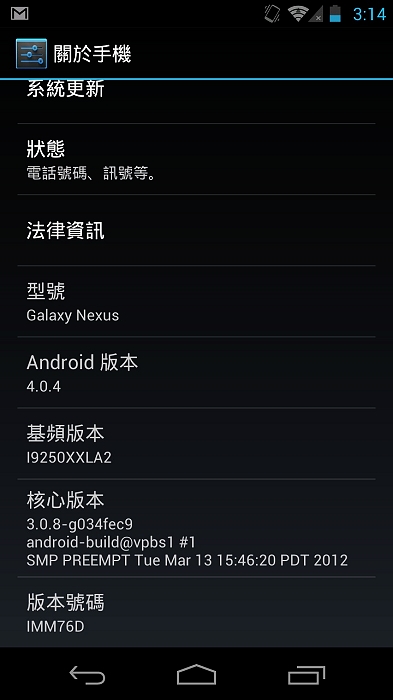
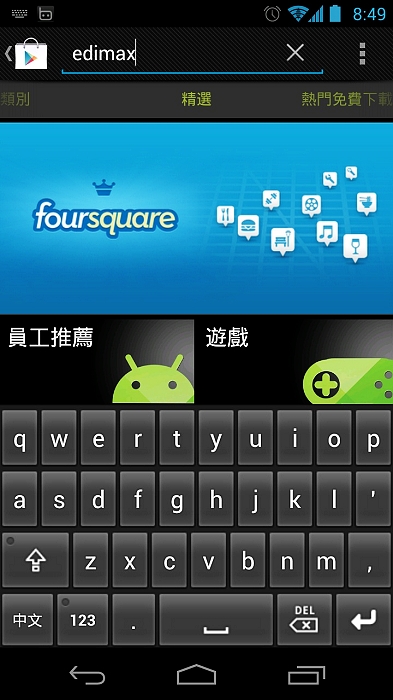







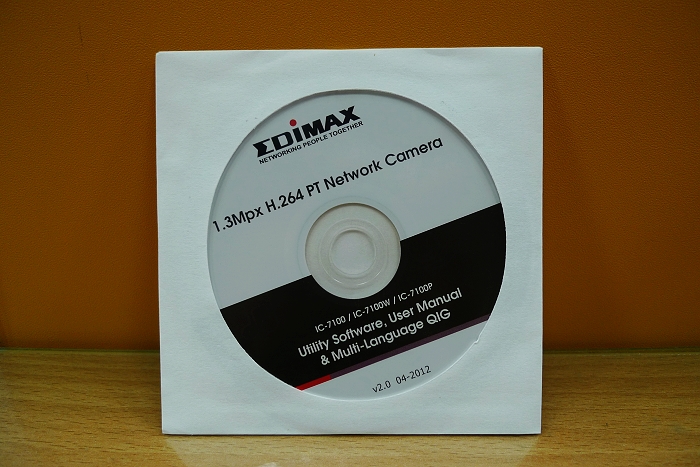

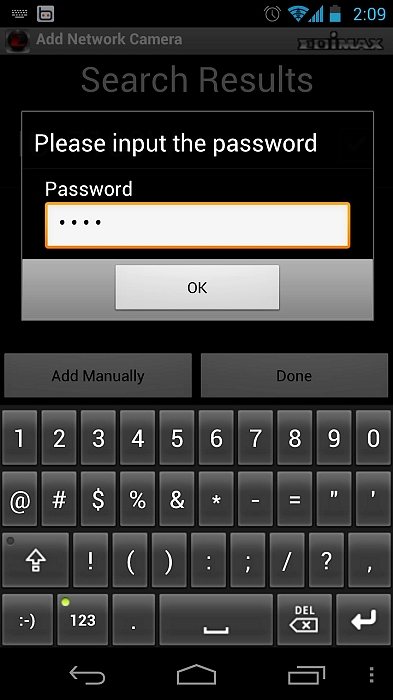
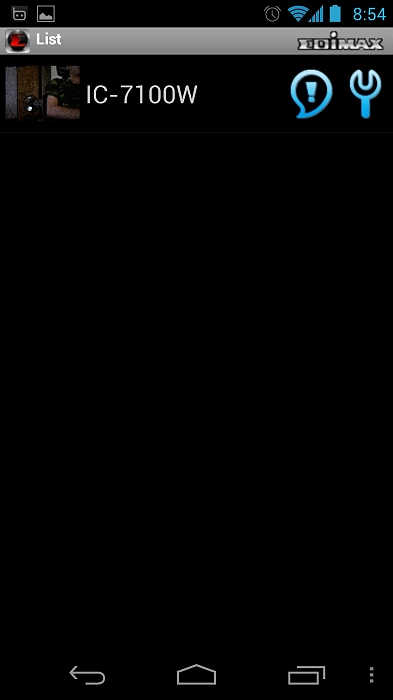












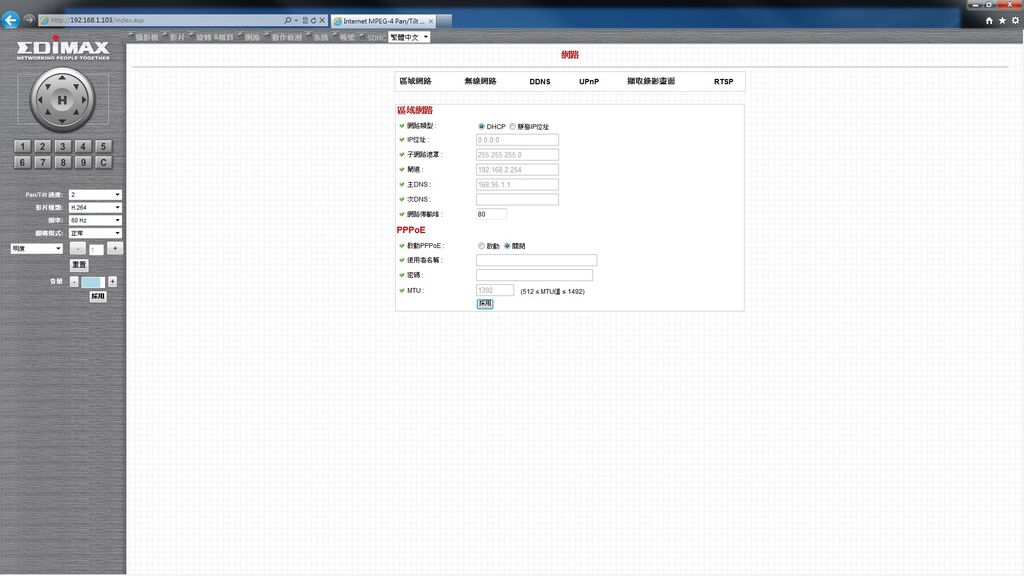







 留言列表
留言列表



 {{ article.title }}
{{ article.title }}